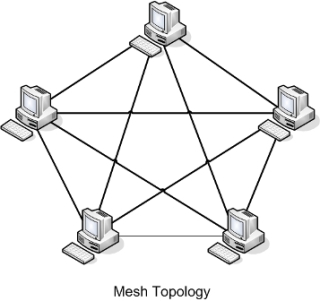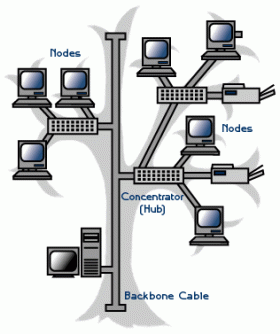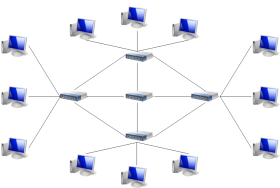Sahabat Sejati
[2/12 16.50] fendry_82: Pagi yang cerah, nampak suasana yang indah. Burung burung menari, dan berbunyi, udara yang sejuk nampak sangat indah. Matahari pagi begitu menyehatkan.
[2/12 16.55] fendry_82: Awal memulai hariku menjadi siswa setelah aku lulus dari SMP. Kini aku memulai sekolah yang baru untuk menuju SMK. Inilah aku, setelah cukup banyak dunia belajar, bermain, bercanda saat waktu SMP. Sepatu sudah ku semir, seragam sudah ku Setrika dengan rapi. Teman waktu SMP dulu yang bernama Alex tidak kalah bahagianya memulai sekolah ke SMK. Motivasi tinggi dan ingin adanya perubahan dalam hidup menjadikan kami berdua bersemangat memulai aktivitas menjadi siswa SMK. Saking bahagianya aku, hingga aku lupa menyebutkan nama ku sendiri kepada pembaca. Namaku adalah fendri, mudah-mudahan ini bukan masalah besar untuk pembaca.
[2/12 16.57] fendry_82: "Apakah kamu sudah siap untuk Mengawali hari pertama kita untuk belajar di SMK dengan semangat"tanya Alex kepadaku.
[2/12 16.59] fendry_82: "tentu saja Lex. Aku begitu bersemangat dan aku juga sudah mempersiapkan peralatan sekolah yang baru untuk digunakan pada pelajaran yang baru ini. Rasanya aku tidak sabar Lex"jawabku kepada Alex.
[2/12 17.01] fendry_82: "bagus, itu yang ingin kudengar sahabatku, Mari kita beranjak ke sekolah dan memulai aktivitas sebagai siswa SMK."ajakan Alex kepadaku.
[2/12 17.03] fendry_82: "Ayo lex, kamu yang boncengin aku."
[2/12 17.11] fendry_82: Dengan kelihaian dalam mengendarai motornya aku di bawahnya dengan kecepatan tinggi, tapi Alex nampak hati-hati dan sangat mengutamakan keselamatan. Dan saya sebagai penumpang saya merasa tak nyaman menjalani perjalanan ini meskipun dengan kecepatan tinggi. 15 menit sudah terlewat, sementara motor kami sudah di parkiran sekolah. Saya dan Alex bergegas untuk menuju ke kelas karena takut terlambat. Tiba-tiba tubuh saya gemetar tapi ku paksakan diri saya untuk terus berjalan ke dalam kelas serta disaksikan siswa-siswi baru yang lain. Gurunya pun sudah datang, dan menyapa kami sekelas"Silakan duduk dan selamat datang di sekolah SMKN 1 Jabon"lalu aku dialek hanya bisa senyum saja. Dan langsung mengambil tempat duduk di antara siswa-siswi lainnya.
[2/12 17.15] fendry_82: Siswa-siswi yang paling depan sedang memperkenalkan dirinya. Dan kini saya sudah mendapatkan kembali rasa semangat dari sahabat ku. Dan ketika di dalam kelas ini pun Agung rasa kepercayaan kepada diri saya sendiri sudah bertambah sehingga rasa grogi atau rasa kurang percaya diri ini sudah titik hilang. Dan tidak merasakan grogi yang sangat besar, dan kami berdua tinggal di salah satu desa yang sangat ramah masyarakatnya. Kami sangat senang tinggal di desa itu bahkan keseharian Kami selalu bermain-main di desa. Saat sepulang sekolah saya dan Adik selalu bermain sepak bola di halaman rumah saya, tidak lama kemudian teman-teman lainnya semua datang untuk ikut bermain sepak bola dengan saya di halaman rumah.
[2/12 17.32] fendry_82: Saat hari kedua saya masuk sekolah, saya dijemput sama Alex sahabat saya. Setelah sampai di parkiran Saya dan Alex ingin mempunyai teman baru untuk diajak bermain dan belajar bersama-sama. Di situ saya mendapatkan satu teman baru dia bernama Dimas, dia orangnya agak gemuk tapi dia lucu. Saya belum mengenal Dimas belum lama Tapi kelihatannya Dimas itu orangnya baik dan tidak sombong. 1 minggu kemudian saya bisa mendapat teman banyak laki-laki maupun perempuan. Teman-teman saya ternyata lebih baik daripada teman-temanku waktu SMP. Taman baru di SMK ini sangat enak untuk diajak bermain dan belajar mereka tidak mementingkan dirinya sendiri. Teman baru saya layaknya teman yang sudah lama Padahal baru 1 minggu lebih tapi mereka tidak sombong. Teman-teman saya sangat mudah diajak berkompromi dalam hal belajar dan bermain. Saat sepulang sekolah saya Alex dan Dimas pergi ke suatu tempat yaitu ke tempat PlayStation. Kami ketika bermain game sepak bola. Tiba-tiba saya menjatuhkan stik PlayStation yang aku mainkan.stik itu rusak akibat terjatuh. Dan saya bilang kepada penjaganya bahwa stick itu saya jatuhkan dan tidak bisa digunakan lagi. Dan setelah dicek oleh penjaganya ternyata stiknya sudah tidak bisa digunakan lagi. Untuk itu saya bertanggung jawab untuk mengganti stik yang baru. Setelah selesai bermain game saya bertiga pergi untuk pulang ke rumah karena sudah hampir larut malam.
[2/12 17.37] fendry_82: Hari sudah berganti pagi, pagi itu adalah hari Minggu saat kami libur sekolah pagi-pagi saya dan teman-teman menuju ke sebuah lapangan futsal untuk bermain. Satu jam kemudian, waktu futsal sudah habis dan saya beristirahat sebentar. Kemudian lanjut ke perjalanan pulang, saat kita di jalan Ada seorang penjual Dia sedang berjualan cilok dan minuman. Kami berhenti untuk membeli cilok dan minuman untuk mengganjal perut kami yang lapar. Lalu kami meneruskan perjalanan ke rumah, sampai kami di rumah saya mengambil makanan untuk sarapan. Sehabis makan Saya merasakan lelah di situ saya beristirahat sambil menonton TV sampai sampai ketiduran di depan TV. Dan hari sudah sore, habis Maghrib saya dan Alex pergi ke suatu tempat yaitu ke Warkop warung kopi terdekat dengan rumah. Sesudah sampai di rumah saya tidur malam untuk melanjutkan keesokan harinya untuk sekolah.
[2/12 16.50] fendry_82: Pagi yang cerah, nampak suasana yang indah. Burung burung menari, dan berbunyi, udara yang sejuk nampak sangat indah. Matahari pagi begitu menyehatkan.
[2/12 16.55] fendry_82: Awal memulai hariku menjadi siswa setelah aku lulus dari SMP. Kini aku memulai sekolah yang baru untuk menuju SMK. Inilah aku, setelah cukup banyak dunia belajar, bermain, bercanda saat waktu SMP. Sepatu sudah ku semir, seragam sudah ku Setrika dengan rapi. Teman waktu SMP dulu yang bernama Alex tidak kalah bahagianya memulai sekolah ke SMK. Motivasi tinggi dan ingin adanya perubahan dalam hidup menjadikan kami berdua bersemangat memulai aktivitas menjadi siswa SMK. Saking bahagianya aku, hingga aku lupa menyebutkan nama ku sendiri kepada pembaca. Namaku adalah fendri, mudah-mudahan ini bukan masalah besar untuk pembaca.
[2/12 16.57] fendry_82: "Apakah kamu sudah siap untuk Mengawali hari pertama kita untuk belajar di SMK dengan semangat"tanya Alex kepadaku.
[2/12 16.59] fendry_82: "tentu saja Lex. Aku begitu bersemangat dan aku juga sudah mempersiapkan peralatan sekolah yang baru untuk digunakan pada pelajaran yang baru ini. Rasanya aku tidak sabar Lex"jawabku kepada Alex.
[2/12 17.01] fendry_82: "bagus, itu yang ingin kudengar sahabatku, Mari kita beranjak ke sekolah dan memulai aktivitas sebagai siswa SMK."ajakan Alex kepadaku.
[2/12 17.03] fendry_82: "Ayo lex, kamu yang boncengin aku."
[2/12 17.11] fendry_82: Dengan kelihaian dalam mengendarai motornya aku di bawahnya dengan kecepatan tinggi, tapi Alex nampak hati-hati dan sangat mengutamakan keselamatan. Dan saya sebagai penumpang saya merasa tak nyaman menjalani perjalanan ini meskipun dengan kecepatan tinggi. 15 menit sudah terlewat, sementara motor kami sudah di parkiran sekolah. Saya dan Alex bergegas untuk menuju ke kelas karena takut terlambat. Tiba-tiba tubuh saya gemetar tapi ku paksakan diri saya untuk terus berjalan ke dalam kelas serta disaksikan siswa-siswi baru yang lain. Gurunya pun sudah datang, dan menyapa kami sekelas"Silakan duduk dan selamat datang di sekolah SMKN 1 Jabon"lalu aku dialek hanya bisa senyum saja. Dan langsung mengambil tempat duduk di antara siswa-siswi lainnya.
[2/12 17.15] fendry_82: Siswa-siswi yang paling depan sedang memperkenalkan dirinya. Dan kini saya sudah mendapatkan kembali rasa semangat dari sahabat ku. Dan ketika di dalam kelas ini pun Agung rasa kepercayaan kepada diri saya sendiri sudah bertambah sehingga rasa grogi atau rasa kurang percaya diri ini sudah titik hilang. Dan tidak merasakan grogi yang sangat besar, dan kami berdua tinggal di salah satu desa yang sangat ramah masyarakatnya. Kami sangat senang tinggal di desa itu bahkan keseharian Kami selalu bermain-main di desa. Saat sepulang sekolah saya dan Adik selalu bermain sepak bola di halaman rumah saya, tidak lama kemudian teman-teman lainnya semua datang untuk ikut bermain sepak bola dengan saya di halaman rumah.
[2/12 17.32] fendry_82: Saat hari kedua saya masuk sekolah, saya dijemput sama Alex sahabat saya. Setelah sampai di parkiran Saya dan Alex ingin mempunyai teman baru untuk diajak bermain dan belajar bersama-sama. Di situ saya mendapatkan satu teman baru dia bernama Dimas, dia orangnya agak gemuk tapi dia lucu. Saya belum mengenal Dimas belum lama Tapi kelihatannya Dimas itu orangnya baik dan tidak sombong. 1 minggu kemudian saya bisa mendapat teman banyak laki-laki maupun perempuan. Teman-teman saya ternyata lebih baik daripada teman-temanku waktu SMP. Taman baru di SMK ini sangat enak untuk diajak bermain dan belajar mereka tidak mementingkan dirinya sendiri. Teman baru saya layaknya teman yang sudah lama Padahal baru 1 minggu lebih tapi mereka tidak sombong. Teman-teman saya sangat mudah diajak berkompromi dalam hal belajar dan bermain. Saat sepulang sekolah saya Alex dan Dimas pergi ke suatu tempat yaitu ke tempat PlayStation. Kami ketika bermain game sepak bola. Tiba-tiba saya menjatuhkan stik PlayStation yang aku mainkan.stik itu rusak akibat terjatuh. Dan saya bilang kepada penjaganya bahwa stick itu saya jatuhkan dan tidak bisa digunakan lagi. Dan setelah dicek oleh penjaganya ternyata stiknya sudah tidak bisa digunakan lagi. Untuk itu saya bertanggung jawab untuk mengganti stik yang baru. Setelah selesai bermain game saya bertiga pergi untuk pulang ke rumah karena sudah hampir larut malam.
[2/12 17.37] fendry_82: Hari sudah berganti pagi, pagi itu adalah hari Minggu saat kami libur sekolah pagi-pagi saya dan teman-teman menuju ke sebuah lapangan futsal untuk bermain. Satu jam kemudian, waktu futsal sudah habis dan saya beristirahat sebentar. Kemudian lanjut ke perjalanan pulang, saat kita di jalan Ada seorang penjual Dia sedang berjualan cilok dan minuman. Kami berhenti untuk membeli cilok dan minuman untuk mengganjal perut kami yang lapar. Lalu kami meneruskan perjalanan ke rumah, sampai kami di rumah saya mengambil makanan untuk sarapan. Sehabis makan Saya merasakan lelah di situ saya beristirahat sambil menonton TV sampai sampai ketiduran di depan TV. Dan hari sudah sore, habis Maghrib saya dan Alex pergi ke suatu tempat yaitu ke Warkop warung kopi terdekat dengan rumah. Sesudah sampai di rumah saya tidur malam untuk melanjutkan keesokan harinya untuk sekolah.